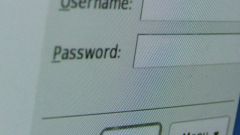Инструкция
1
Зайдите в меню Пуск – Все программы – Стандартные – Служебные (All Programs | Accessories | System Tools).
2
В появивишемся окне «Добро пожаловать в мастер восстановления системы» (Welcome To System Restore) нажмите «Далее» (Next).
3
В окне «Выбор точки восстановления» (Select A Restore Point) необходимо выбрать точку восстановления, на дату когда операционная система работала без сбоев.
4
Нажмите «Далее» (Next).
5
Таким образом, вы запустили утилиту для восстановления состояния операционной системы до сбоя.
6
В конце работы этой утилиты произойдет перезагрузка компьютера. И после перезагрузки удаленные учетные записи должны появиться в окне выбора пользователей. Но, нужно помнить, что восстановится не только профиль этого пользователя, восстановится состояние всех существующих профилей данного компьютера. Если были установлены какие-то программы, то после сбоя они удалятся. Если все же не помогло, то можно вернуться к исходному состоянию операционной системы. Для этого нужно отменить результат работы утилиты «Восстановление системы» (System Restore).
7
Для этого нужно зайти в утилиту «Восстановление системы» (System Restore). В окне «Добро пожаловать в мастер восстановления системы» (Welcome To System Restore) выбрать опцию «Отменить последнее восстановление» (Undo My Last Restoration). Далее следовать появляющимся инструкциям. По окончании работы компьютер опять будет перезагружен.
Обратите внимание
Эта утилита может и не помочь. Это зависит от настроек вашей операционной системы, и от объема жесткого диска вашего компьютера. Дело в том, что образы системы хранятся на жестком диске, и когда не хватает места, выделенного для них, то все эти образы затираются новыми. Так же утилита восстановление системы может быть просто отключена. Делается это также для экономии места на жестком диске, но несмотря на экономию места жесткого диска, отключать ее не рекомендуется.
Источники:
- Восстановление случайно удалённой учётной записи в AD